




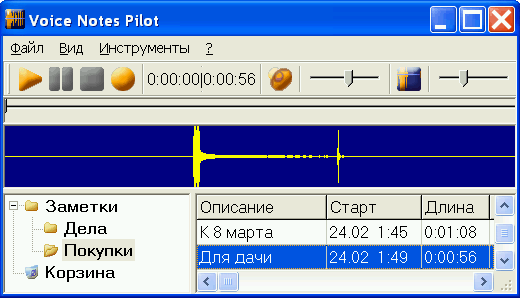

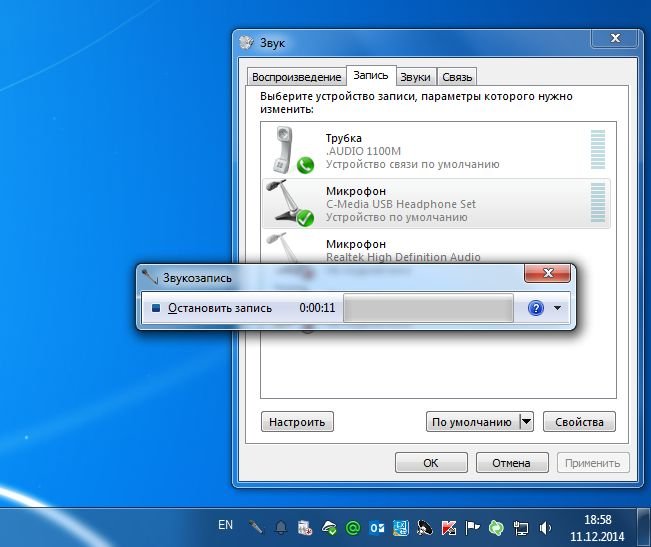
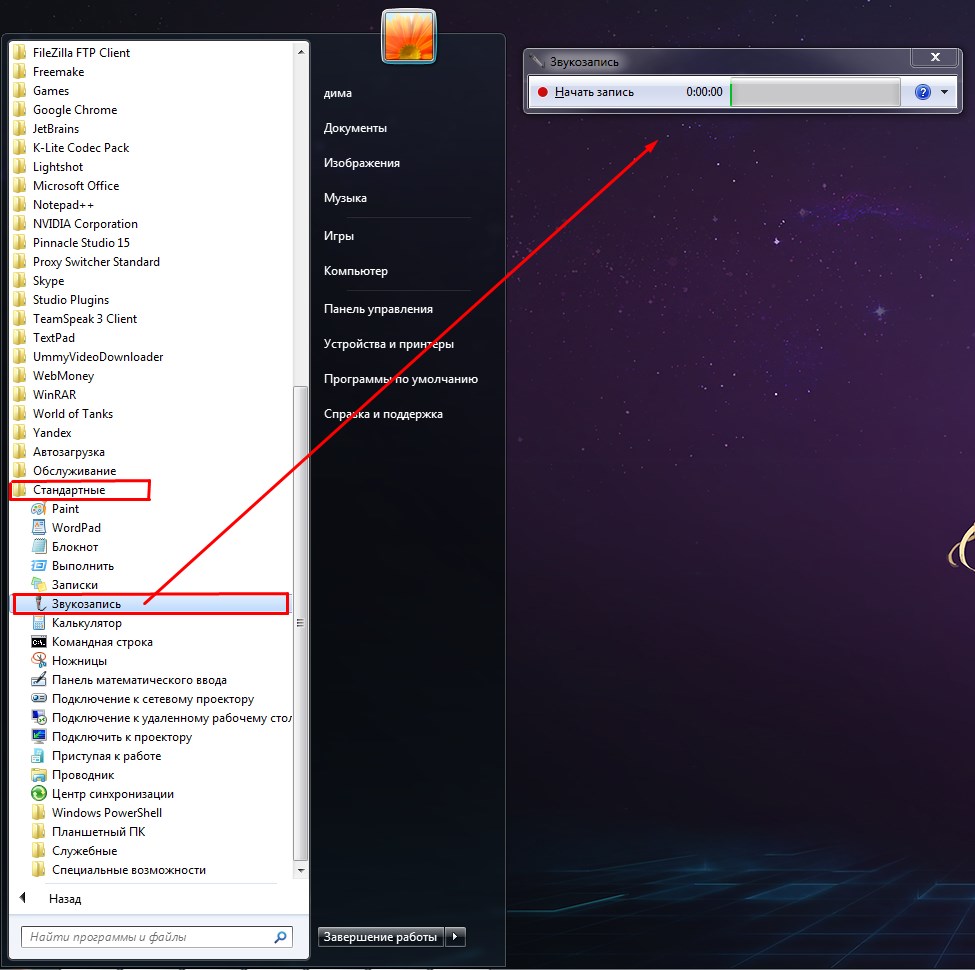
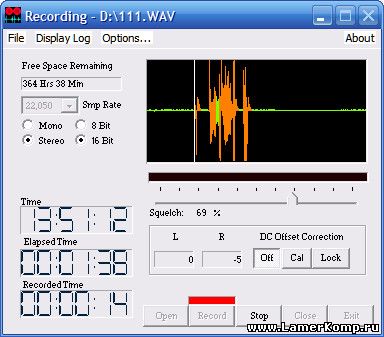

 Рейтинг: 4.1/5.0 (1876 проголосовавших)
Рейтинг: 4.1/5.0 (1876 проголосовавших)Категория: Windows Phone: Диктофоны
В этой статье я расскажу вам про запись звука, она может понадобиться во многих случаях – записать аудио поздравления, песню, рекламного аудио-ролика, для изучения иностранных языков и т.д. Я расскажу про виды записи именно на компьютере в домашних условиях без профессиональных студий звукозаписи. Как многие из вас уже знают, что в Windows есть стандартная система записи. Я сперва немного расскажу о ней, вдруг кто-то не знает, как это делать. А затем перейду на ряд профессиональных программ звукозаписи, которые уде в своем арсенале имеют такие функции как шумоподавление, использовать различные эффекты, сдвигать звук, вырезать лишнее, накладывать и соединять голос и музыку, управлять тембром, преобразовывать звук в различные форматы и многое другое.
И так как записать голос на компьютере стандартным способом?
Заходим в пуск(start) -> все программы(programs) -> стандартные (accessories) -> звукозапись (sound recording). Откроется программа “звукозапись”
После того как нажмете на кнопку “Начать запись” все сказанное вами в микрофон будет записано. Что б закончить и сохранить аудио трек нажимаете “Остановить запись” и выскочит окно с предложением куда сохранить, указываете удобное для вас место и уже там вы смежите прослушать то, что получилось. (Аудио сохраняется в формате .wma)
Ну а теперь перейдем на более крутые программы для записи звука на компьютере.
Я расскажу о тех программах, в которых я работал и, по сути, у меня получалось в них сделать все. Конечно, есть платные программы Sound Forge и Adobe Audition. UV SoundRecorder и АУДИОМАСТЕР. Но я привык пользоваться старым добрым Audacity. Она бесплатная, удобная, простая в использовании.
Скачать ее можно с официального сайта audacity.sourceforge.net БЕСПЛАТНО. Установка простая.
Коротко о возможностях программы:
• Audacity может записывать живой звук через микрофон или микшер;
• Запись с микрофона, линейного входа, USB / Firewire устройств и других;
• может контролировать уровни громкости до, во время и после записи;
• Запись с частотой дискретизации до 192 000 Гц (в зависимости от соответствующего оборудования и выбор хозяина). До 384 000 Гц поддерживается для соответствующих устройств с высоким разрешением на окнах (с использованием WASAPI), Mac OS X, и Linux;
• Запись нескольких каналов одновременно (при условии соответствующего оборудования);
• Импорт звуковых файлов, редактировать их и комбинировать их с другими файлами или новыми записями;
• Импорт и экспорт WAV, AIFF, AU, FLAC и Ogg Vorbis файлов;
• Быстрый "On-Demand" импорт WAV или AIFF файлов;
• Простое редактирование с Вырезать, Копировать, Вставить и Удалить;
• Неограниченное последовательное Отменить (и повтор), чтобы вернуться любое количество шагов;
• Поддержка LADSPA, LV2, Котельникова, VST и Audio Unit плагины эффектов.
До недавних пор можно даже записывать звук онлайн.
Также есть такой сервис как online-voice-recorder.com он позволяет он позволяет записывать звук в онлайн режиме. Функции этого сервиса не велики но удобны в некоторых случаях:
• Запись звука через микрофон или веб-камеру встречную в ноутбук;
• Возможность вырезать и нарезать уже в готовом файле;
• Сохранение в MP3 формате;
• Автоматическое определение тишины и настройка шумов.
И так все ми известный MP3 – хорошее качество и при этом небольшого размера. Ogg Vorbis – качество звука луче, чем у mp3 и размер такой же. Но есть один минус – не есть плееры могут воспроизводить данный формат, могут быть проблемы. WAV – очень хорошее качество звука и очень тяжелые файлы. FLAC – является самым качественным форматом, но он немного тяжелей, чем WAV и опять, же не все плееры могут его воспроизводить. Вообще форматов полным полно, вот их примеры, если но выше я указал лучшие: AAC, AIFF, APE, DMF, FLAC, MIDI, MOD, MP1, MP2, MP3, MP4, MPC ,Ogg vorbis, RA, TTA, VQF, WAV, WMA, XM, VOX, VOC.
скачать диктофон на компьютер бесплатно на русском языке
скачать диктофон на ноутбук
скачать диктофон на компьютер mp3
скачать диктофон the ratdict
диктофон на компьютер онлайн
скачать диктофон на компьютер бесплатно на русском языке
диктофон онлайн
скачать диктофон на компьютер бесплатно
скачать диктофон на пк
скачать диктофон на компьютер для записи песен
скачать диктофон на компьютер виндовс 7
скачать диктофон на компьютер mp3
скачать диктофон на компьютер на русском языке
Скачать диктофон на компьютер
Скачать диктофон на компьютер домашнего использования лучше обратить внимание на бесплатные программы для записи звука, которых сейчас очень много. Ссылка тут прямая, после нажатия не потребует отправки смс или регистрационных анкет. Аудио поток может записываться как с микрофона, так и со звуковой карты компьютера. Новая программа для записи видео с экрана и создания видеоуроков. Картинки экрана рабочего стола в определенное время. Одной из таких программ является Скайп. Очень простая в использовании программа для захвата фото и видео со звуком с экрана вашего компьютера, в реальном времен. У нас легальный проект и поиски ключей запрещены. На нашем сайте собраны только последние русские версии популярных программ, которые вы можете скачать с нашего сервера на высокой скорости бесплатно, без регистрации и смс. Турбо-режим, просмотр документов, быстрый перевод с разных языков, встроенный антивирус, синхронизация данных и многое другое.
Разработчики постоянно обновляют продукт, выпуская свежие версии. Для ознакомления с диктофоном можно скопировать его демонстрационную версию к себе на компьютер. Обратная ссылка при копировании материалов строго обязательна.
Благодаря помощи со стороны нескольких звуковых встроенных фильтров, программа выдает чистый и прозрачный звук, без скрипов, шумов, кликов. Возможность незаметной деинсталляции диктофона в определенный момент скачай диктофон на компьютер. Для записей можно задавать заголовки и цветовые метки для более удобного различия разных типов голосовых записей. Для домашнего использования лучше обратить внимание на бесплатные программы для записи звука, которых сейчас очень много. Ссылка тут прямая, после нажатия не потребует отправки смс или регистрационных анкет. Можно настроить любое количество событий, после чего программа начнет запись в назначенное время. В данном разделе вы сможете бесплатно скачать программы для записи звука. Для ознакомления с диктофоном можно скопировать его демонстрационную версию к себе на компьютер.
Скачать диктофон на компьютер
В вашем распоряжении полная невидимость, отправка лога по локальной связи, возможность удаленной установки и многое другое. Поддается быстрому изменению благодаря гибким настройкам параметров. Разделить запись на нужные вам части поможет встроенный аудио сплиттер.
Небольшой размер приложения, а также отсутствие высоких требований к системе. Удобный видеоредактор с русским интерфейсом, включающий всё самое необходимое для монтажа видео в домашних условиях. Возможности программы-диктофона: Спрятанная установка на компьютер.
Поддается быстрому изменению благодаря гибким настройкам параметров. В вашем распоряжении полная невидимость, отправка лога по локальной связи, возможность удаленной установки и многое другое!
Диктофон онлайн — это возможность бесплатно записать голос в режиме онлайн. Сайт Vocaroo.com это сервис, который может записать любой звук, просто потребность записать голос обычно встречается чаще. Получается, что это онлайн диктофон для бесплатной записи голосовых сообщений.
Онлайн-сервисы хороши возможностью использовать их мобильно. Конечно, вопрос записи голоса на компьютере можно решить с помощью какой-либо программы. Но если будем говорить, к примеру, о планшете или смартфоне — много ли программ можно на него установить? Учитывая, что обычно встроенной памяти не всегда хватает — она занята музыкой и фильмами.
Диктофон онлайн
Сайт предоставляет возможность записать бесплатно голос онлайн. Пользоваться этим онлайн-диктофоном достаточно просто.
Нажмите на кнопку Click to Record — Включить запись;
нажмите «Разрешить» и говорите в микрофон.
Retry — повторить запись;
Listen — слушать результат.
Сайт может сохранять записи в форматах MP3, WAV, FLAC, Ogg — выберите нужный.
Сразу после выбора формата запись начнет скачиваться. Некоторое время запись будет оставаться доступной на сервисе, так что есть смысл сохранить ссылку на нее. Кроме этого, можно получить код для размещения записи на сайте или в блоге.
Об ограниченияхКогда вы записываете продолжительное сообщение, лучше сделать это за несколько приемов. Даже кратковременное отключение от интернета означает утрату записи. Сообщения хранятся на сайте несколько месяцев. Поэтому ценные записи следует сразу скачивать на компьютер.
При подключении к сайту с мобильного устройства следует проверить, есть ли доступ к микрофону через браузер.
Если вам вдруг захочется вместо обычного e-mail послать голосовое сообщение, используйте онлайн диктофон.
 Какого вам приложения не хватает на iPad? Может быть диктофона? Вот и он! Этот диктофон я установил по рекомендации друга — он сказал, что «неплохой и простой, без излишеств». Этот тезис мы сейчас и проверим. Формат обзора будет немного необычный: я предъявлю требования к диктофону и посмотрю: оправдывает ли эти требования программа Voice Recorder и сам iPad.
Какого вам приложения не хватает на iPad? Может быть диктофона? Вот и он! Этот диктофон я установил по рекомендации друга — он сказал, что «неплохой и простой, без излишеств». Этот тезис мы сейчас и проверим. Формат обзора будет немного необычный: я предъявлю требования к диктофону и посмотрю: оправдывает ли эти требования программа Voice Recorder и сам iPad.
Какие главные требования можно предъявить к диктофону: 1. Качество записи
Качество записи на iPad я бы сказал великолепное — голоса записанные с нескольких метров можно вполне четко услышать. Если же говорить в 20-50 сантиметрах от iPad, то слушать записанное очень приятно. Помех особых нет — до анализа файла в специальных программах конечно не дошло — говорю только визуальные впечатления.
2. Удобство использования программы
Посмотрите, какой аскетичный интерфейс программы, но в то же время всё очень стильно. За интерфейс я бы программе поставил пятерку.
3. Возможность легко переносить записанные файлы.
Файлы записываются в формате CAF. Об этом формате чуть ниже подробней. Проигрываются такие файлы на компьютере обычным любимым плеером Apple — Quick Time. Файлы скопировать на компьютер очень просто:
В разделе iPad -> Программы в iTunes находим Voice Recorder и видим там файлы Caf, которые мы по кнопке «Сохранить» можем сохранить на компьютер.
4. Возможность редактировать файлы — убирать паузы.
Такой возможности я не обнаружил. А жаль. Иногда хочется вырезать паузы в начале и конце — придется всю обработку переносить на компьютер. Хотя можно допустим отредактировать параметры файла: название, дать ему метку.
Общую оценку программе я бы дал 4+ из 5. Минус балл именно за невозможность редактировать записанные файлы, а плюс за то, что можно ставить запись на паузу. В целом — очень и очень добротный диктофон для iPad.
Формат CAF. Что это такое?А теперь обещанные подробности о формате CAF. CAF расшифровывается, как Core Audio Format. Caf — это контейнер для хранения аудио данных. Этот формат разработала компания Apple с целью преодоления ограничений, которые накладывают форматы Aiff и Wav: в частности ограничение на размер файла в 4 гигабайта. Теоретически формат CAF позволяет записывать сотни лет звуковых данных в один файл.
CAF используется в устройствах Apple, например рингтон СМС для iPhone записан в этом формате. Файлы Caf хорошо подходят для записи объемного звука.
Сегодня речь пойдёт о диктофонах. Необходимость записывать различные голосовые заметки может появиться у кого угодно и не обязательно быть профессиональным журналистом. Для многих очень занятых людей довольно-таки удобно записывать в диктофон всевозможные списки дел. Это хоть и не столь практично как записывать их в читаемом виде, но на это тратится намного меньше времени. Да, что там говорить, с диктофоном иногда просто весело: можно записать пламенную речь пьяного друга или смешное пародирование кого-либо. Проще говоря, вы и сами, я думаю, сможете найти применения представленным в данном обзоре программкам :)
По своей сути все представленные в AppStore диктофоны до жути однообразны и местами очень похожи друг на друга. Поэтому, основные отличия между каждым приложением заключаются в том, в каком формате создаются ваши голосовые заметки, и насколько удобно можно скинуть записи на компьютер. С этой статье мы рассмотрим почти все бесплатные приложения, доступные в AppStore, а так же возьмём для примера парочку наиболее популярных платных программ, дабы оценить их функциональность в сравнении с бесплатными аналогами.
Бесплатные приложения Voice NotesРазница между двумя режимами лишь в том, что Quick Voice Note моментально начинает запись, а при обычном режиме необходимо ещё нажать большую Record (Запись). К чему столько сложностей, мне признаться, не понятно.
Максимальная возможная длительность записи нигде не указывается. Однако, на сайте разработчиков упоминается, что начиная с последней версии с компьютером можно синхронизировать заметки, длительностью 90 минут. Так что, по всей видимости, как минимум полтора часа у вас есть, а быть может и больше :)
После того, как вы что-то записали, в главном меню можно увидеть список всех ваших файлов. Нажав на кнопку с треугольником (Play ) справа от заметки можно её прослушать. Аудио-файлы в Voice Notes сохраняются в формате .caf (можно воспроизвести, к примеру, через QuickTime).
Для синхронизации с компьютером вам потребуется наличие Wi-Fi-сети и десктопного приложения VoiceNotesSync (доступны версии как для Windows, так и для Mac OS X, скачать можно на сайте программы ).
Выделяете необходимую голосовую заметку на айфоне, нажимаете кнопку Sync Note. вводите имя сервера (будет указано в десктопном приложении) и нажимаете Sync (синхронизироваться). Серьёзным минусом является то, что в приложении невозможно синхронизировать все записи одновременно, лишь по одной. Так что, если у вас скопилось большое количество файлов, чтобы скинуть их все на компьютер вам потребуется не мало терпения :)
QuickVoice RecorderВполне неплохая программка, на первый взгляд ничем не хуже Voice Notes.
В приложении всего одно окно, в принципе, больше и не надо. Кнопка Record (Запись) позволяет вам добавить вашу головою заметку, а Play. соответственно воспроизводит её. Для того, чтобы воспроизвести какую-либо заметку необходимо её выделить (после этого, напротив неё появится синий кружочек). Точно так же обстоит дело и со случаями, когда необходимо удалить какую-либо запись, либо её переименовать.
В верхнем правом углу находится переключатель Speaker (Динамик). Когда он включён, ваши аудио-файлы будут воспроизводиться через динамик. В выключенном же состоянии их можно будет услышать, поднеся телефон к уху, как обычно вы это делаете, когда разговариваете по телефону :)
Очень порадовавшим меня фактом, оказалось то, что если во время записи выйти из программы (вам кто-то звонит или вы просто случайно нажали кнопку Home ), ваша запись тут же сохранится и всё, что вы наговорили, никуда не денется. В Voice Notes. к примеру, в этом случае данные будут потеряны.
Когда же дело доходит до синхронизации выясняется один очень неприятным момент — бесплатно скинуть файлы на компьютер вы попросту не сможете. Для синхронизации на компьютер необходимо установить программу, за которую разработчики требуют аж 25$. Иного способа скопировать заметки на компьютер нет. В итоге, из-за одной лишь функции и глупости авторов всё приложение становится абсолютно бесполезным. Хотя, конечно, быть может, кому-то синхронизация с компьютером вовсе и не нужна и этого вполне будет достаточно.
iTalk RecorderНа первом же экране нас встречает привычная большущая кнопка Press to Record. начинающая непосредственно запись.
Перед записью, при желании, можно выбрать качество:
Все файлы сохраняются в формате AIFF .
Во время записи, можно следить не только за тем, сколько времени прошло с её начала, но и за тем, как много места уже занимает данный файл.
Так же, как и в QuickVoice Recorder, если во время записи вы покинете приложение, ваши уже записанные изыскания никуда не денутся.
О каждом файле можно просмотреть подробную информацию, а так же добавить различные текстовые пометки. К примеру, где была сделана запись, для чего и так далее, любая информация, которая может вам так или иначе пригодиться :)
Очень необычно заметить, что при удалении файлы не удаляются полностью. То есть они помещаются в, своего рода, корзину. В списке записей появляется пункт Deleted Recordings (Удалённые записи). Так что если вы вдруг передумали избавляться от какой-либо записи, вы с лёгкостью сможете восстановить её.
Для синхронизации файлов с компьютером, как и у большинства других приложений, требуется десктопный клиент и Wi-Fi-соединение. Клиент iTalk Sync доступен для операционных систем Windows (XP и Vista) и Mac OS X (начиная с 10.4.11).
Однако, внизу приложения вам постоянно будут показывать хоть и не большой, но тем не менее тратящий трафик, постоянно меняющийся баннер. Если приобрести платную версию приложения (4,99$), можно избавиться от рекламы. Среди других отличий между платной и бесплатной версиями никаких особо значительных и полезных функций, увы, не наблюдается.
Платные приложения Easy RecorderПерейдём к платным приложениям. По интерфейсу приложение во многом довольно-таки похоже на iTalk Recorder. однако, как выяснилось позже, для синхронизации с компьютером в нём используется наиболее простой и быстрый, на мой взгляд, способ.
Естественно, всё можно послушать, переименовать и тому подобное. Даже есть функция добавления текстовых заметок. Файлы сохраняются в формате .caf
Теперь о синхронизации. В этом приложении не нужно устанавливать на компьютер дополнительное приложения, чтобы скинуть файлы. Всё, что вам необходимо это обычный веб-браузер и Wi-Fi-соединение (увы, без него никак). Нажимаете кнопку Sync в левом верхнем углу и Easy Recorder соединяется с вашим компьютером.
После этого на экране айфона появится локальный адрес (например, в моём случае это был http://192.168.1.3:61267. Вводите этот адрес в вашем браузере и вуа-ля, все файлы, созданные в программе можно тут же скачать. Прямо через браузер :)
HT Professional RecorderHT Professional Recorder намного продвинутее бесплатных диктофонов и, как заявляется в описании, будет полезен для профессиональных пользователей: для записи интервью, конференций, лекций, деловых совещаний и тому подобного.
Хотя, признаться честно, интерфейс для столь дорого приложения поражает своей кривоватостью, но, тем не менее, функционал у программы достойный. Основные функции приложения:
Приложение имеет слегка футуристический и непонятный интерфейс. Сразу видно, все производители диктофонов изощряются, как могут, только вот зачем?:)
Набор функций практически идентичен тем, что представлены у бесплатных диктофонов, описываемых выше. Выбор качества записи (Good. Better. Best ), возможность добавления к файлам текстовых пометок, синхронизация через Wi-Fi (причём, как у всех приличных диктофонов устанавливать для этого дополнительный софт на компьютер нет необходимости).
Из других функций, которых нет у других приложений, стоит выделить возможность отправки небольших заметок (до 10 мегабайт) по электронной почте. Наверняка, пригодится многим пользователям и несколько расширит возможности по копированию файлов на компьютер.
16 Февраль 2012
Любите обрабатывать на своём ПК музыкальные файлы МР3? Наверное, многим учащимся пригодится программка, которая будет работать как диктофон на Вашем ноуте или нетбуке. Любители музыки с помощью этого редактора легко смогут вырезать нужные куски из композиций, склеивать их с другими, исправлять шумы на любом канале с помощью эквалайзера, сохранять в мр3 готовые записи.
После распаковки и установки программки установите добавку vst-bridge-1.1.exe. Скопируйте файлы из папки audacity-win-1.3.14\dobavki и перенесите их в папку с установленной программой (обычно это
C:\Program Files\Audacity 1.3 Beta (Unicode)\Plug-Ins). Рти добавки необходимы для нормальной работы СЃ файлами РјСЂ3.